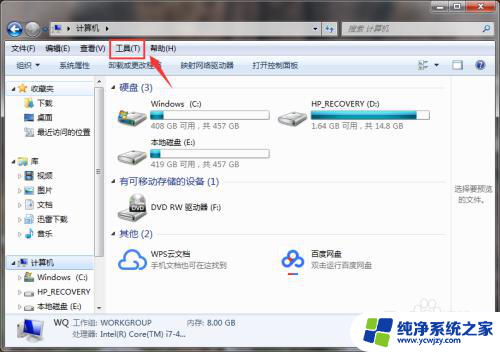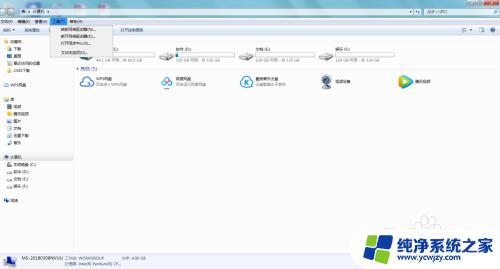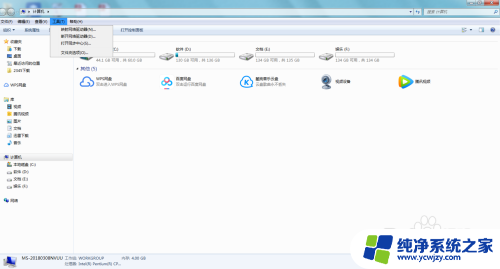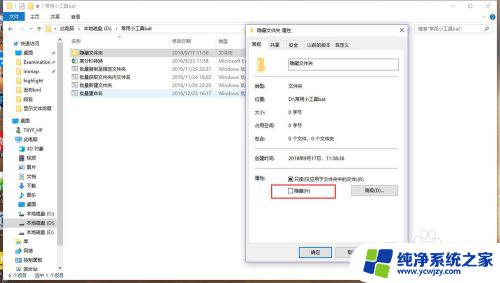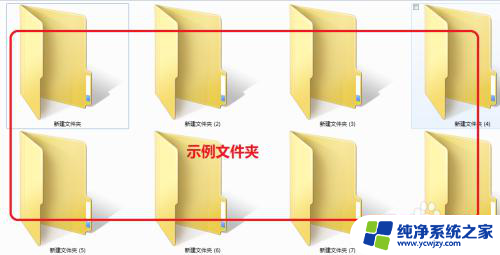电脑隐藏文件夹怎么找出来 怎样找到隐藏的文件夹
更新时间:2023-10-14 14:52:47作者:yang
电脑隐藏文件夹怎么找出来,在使用电脑的过程中,我们有时会遇到一些隐藏的文件夹,这给我们的操作带来了一些困扰,隐藏文件夹是为了保护一些重要的系统文件或个人隐私而设置的,但有时候我们需要找到这些隐藏文件夹。该如何找到隐藏的文件夹呢?有什么方法可以帮助我们快速找到它们呢?本文将为大家介绍几种寻找隐藏文件夹的方法,帮助大家解决这一问题。无论是对于专业人士还是普通用户来说,掌握这些方法都能够提高我们的电脑使用效率,让我们的操作更加便捷。
方法如下:
1.启动电脑,打开资源管理器。

2.在资源管理器菜单栏点击“工具”,并选择“文件夹选项”。
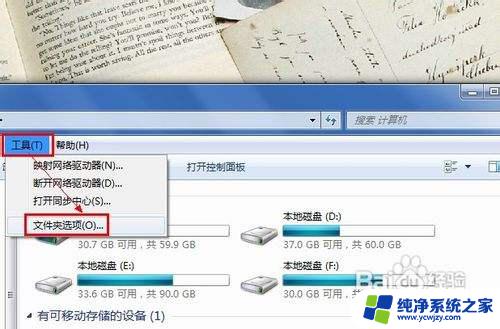
3.在弹出的窗口中,切换到“查看”选项卡界面。
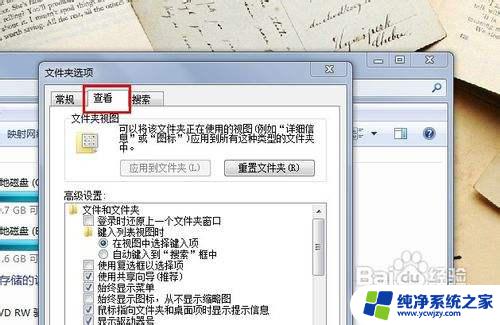
4.勾选“显示隐藏的文件、文件夹和驱动器”,点击“确定”按钮即可。
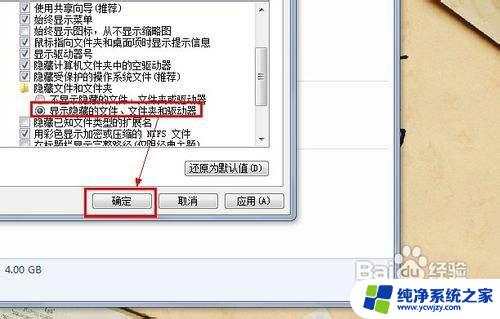
5.刷新当前文件夹,查看当前文件夹内被隐藏的文件夹。如图所示。
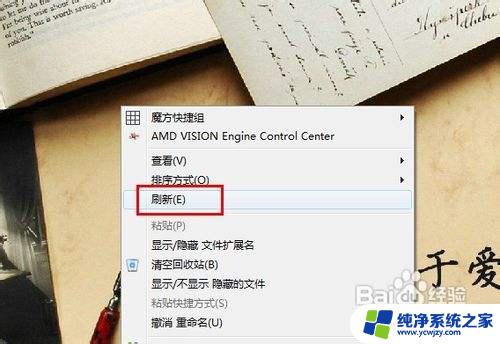

以上就是如何找出电脑中隐藏的文件夹的全部内容,如果您还有疑问,可以根据小编的方法来操作,希望本文能对您有所帮助。